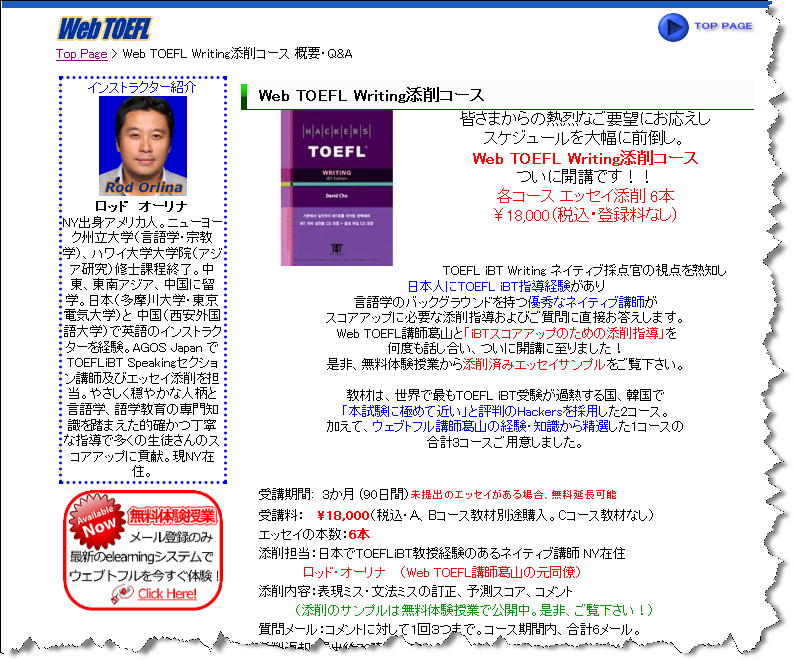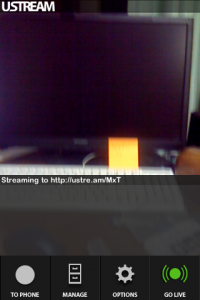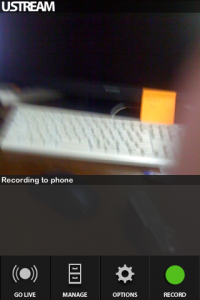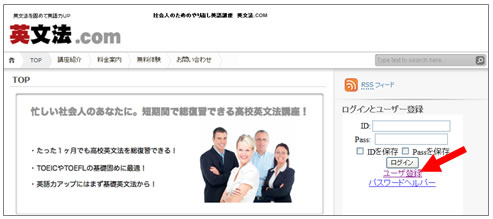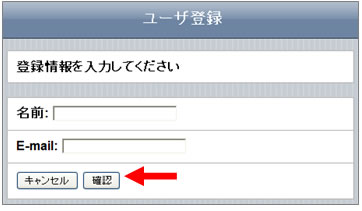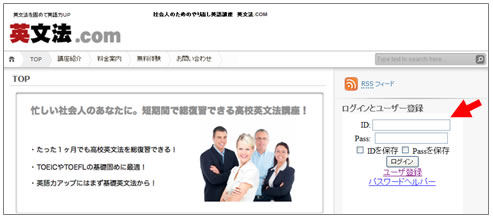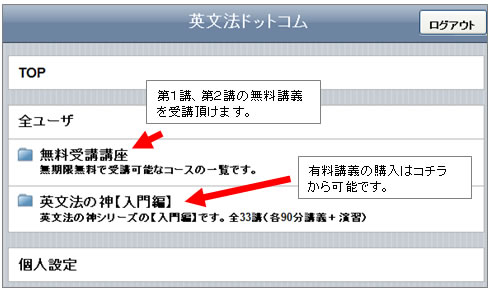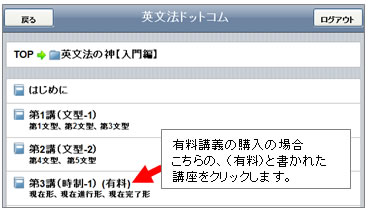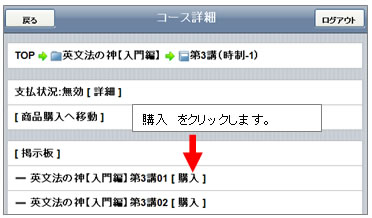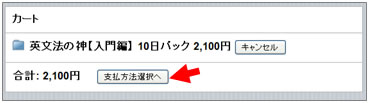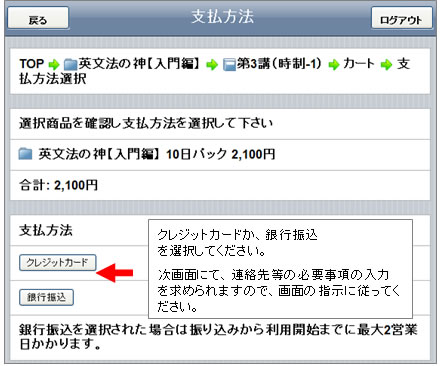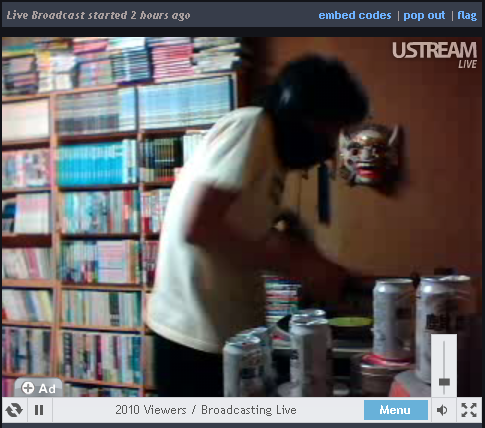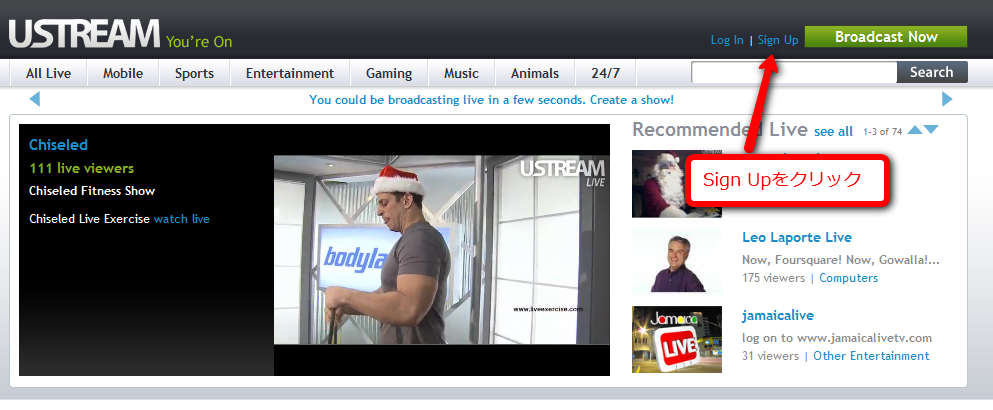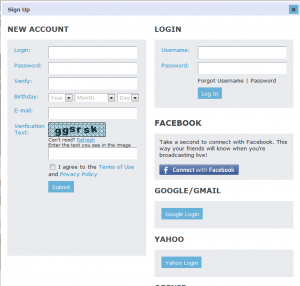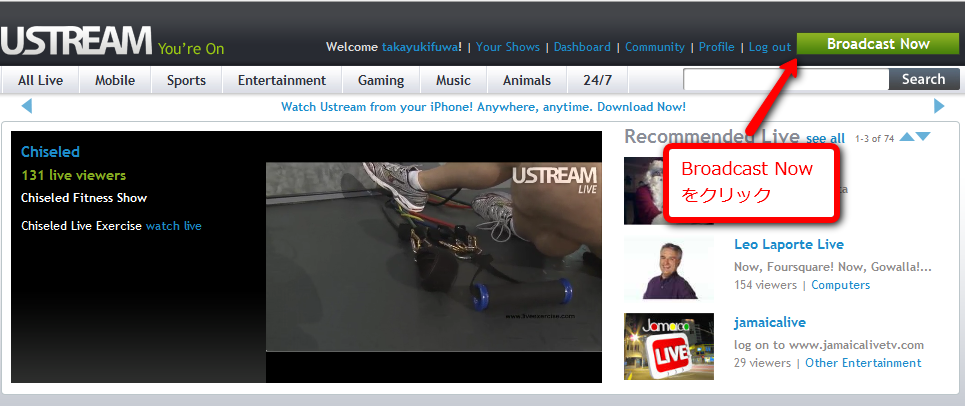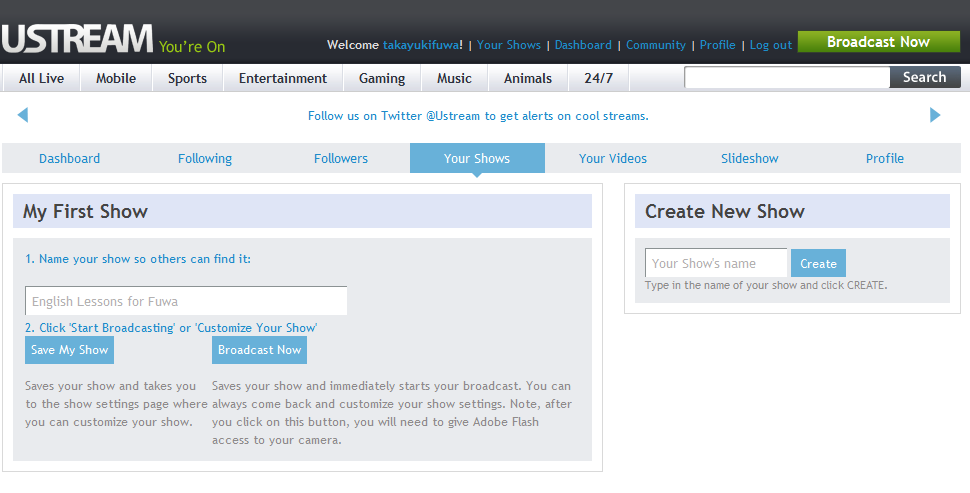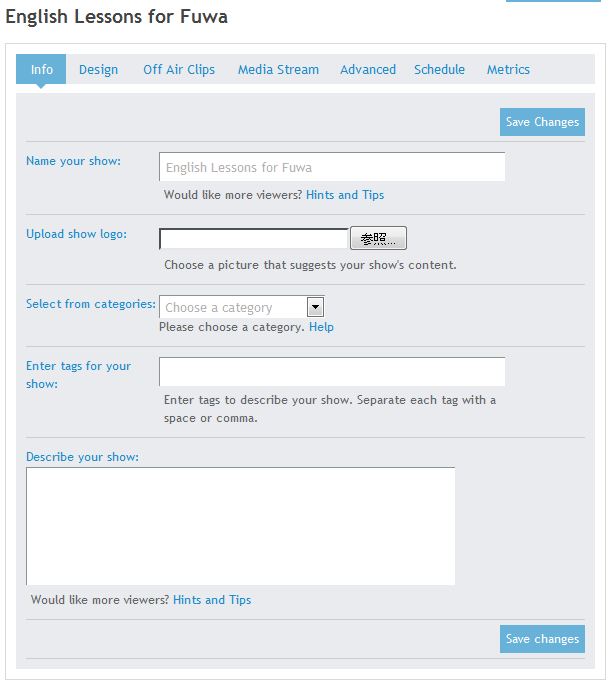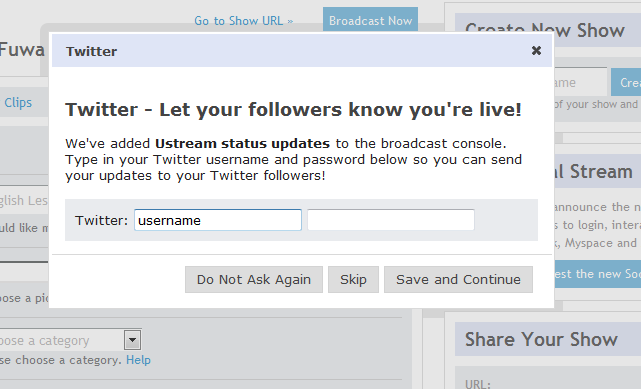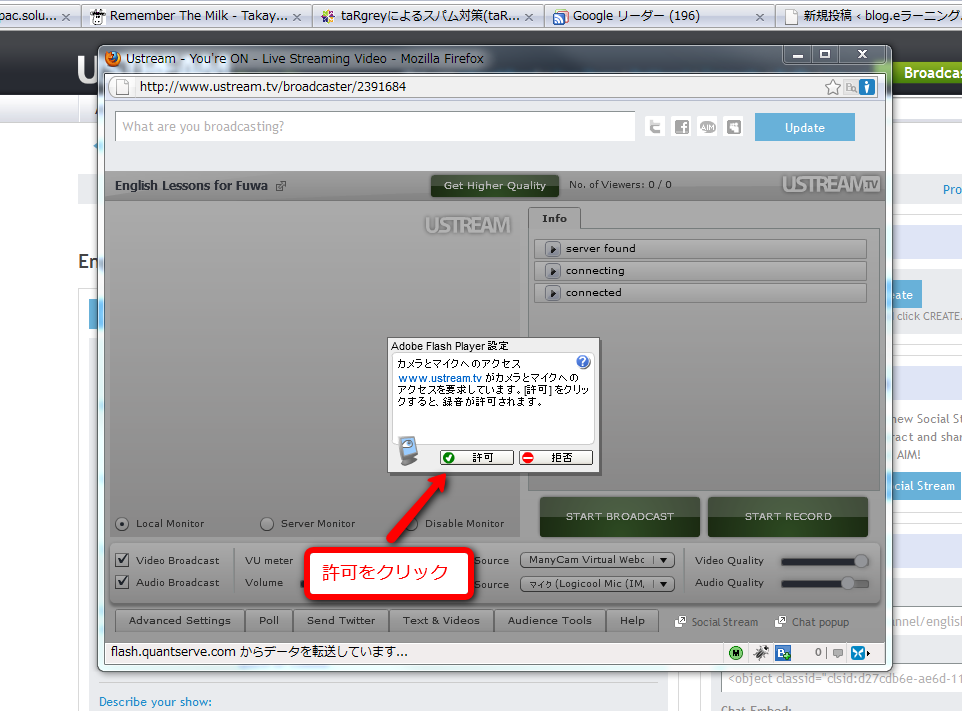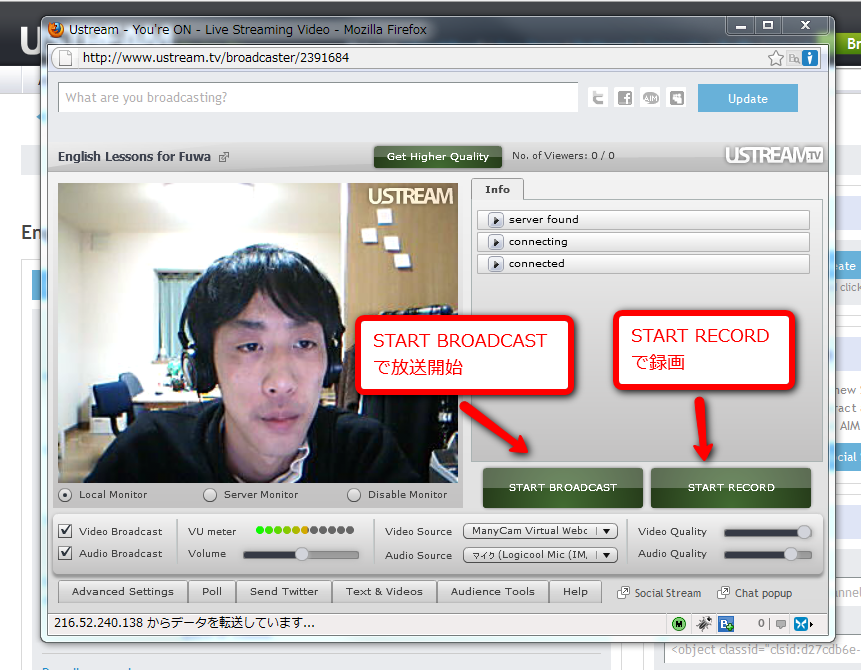はい皆さん、こんばんわ~。キバンインターナショナル 中村おりおです。今日も英文法ドットコムやってみましょう。次回の続き、2講の応用問題編です。
応用問題1
坂木:はいでは、応用問題いきましょう。
坂木:(画面を見やすく拡大させて)また拡大からスタート
坂木:カモ~ン、なんか変なテンションなってきた。
問題1:She kept me waiting for an hour.
坂木:She kept (これが)S,V、meが人間、そして現在分詞です。waiting
坂木:私待っている、という進行の関係、で主語述語の関係、でOC
中村:このあたり、主語述語の関係ってのはだいぶ分かってきた気がしますね。
中村:もちろん正解~
問題6:I found the book easy to understand.
坂木:次、6番
坂木:おなじfindはfindでも、その本がやさしい、という形容詞ですからOC
問題7:She found herself lying on a sofa.
坂木:次、今度は同じ5文系でも名詞があって現在分詞が並んでいるパターンの5文型
坂木:彼女自身寝ている~という5文型
中村:形容詞だったり、主語述語関係のやつですでね。この辺も大丈夫なな感じです。
中村:応用問題1は、8点でした。
応用問題2
坂木:じゃぁ応用問題の2回目行きます。
坂木:Airplanes have enabled us to travel abroad.
坂木:飛行機が、可能にした、私たち 海外旅行する。私たちがぁ海外旅行する。
坂木:もう大丈夫ね、5文型。
坂木:応用問題でも2回目くらいで満点取りたいよね。がんばりな、がんばりな。
坂木:頑張ってももう遅いな、もう解いてるから。
中村:ははは、ナイス、一人ボケ突っ込み。
問題7:She leaves no letter unanswered.
坂木:はい次、7番いくよ~ん
中村:よ~ん。段々、疲れてきた感じですね。
坂木:彼女は、ほったらかしにする、letter unanswered. 過去分詞
坂木:ハイこれ、受身関係。だから、OC (5文型)
坂木:意味ちょっと難しいけど
坂木:どの手紙も、返事をかか「れ」受身ね、
坂木:返事をかかれてない状態でほったらかす事はない
坂木:つまり、全部返事を書く、という意味になります。
中村:うわ、これ間違った。
坂木:次、同じ leaves でも人に財産なんかを遺す場合は、4文型
坂木:私たち=大きな財産じゃないからね。
中村:うん、これはあってた。
中村:というわけで、応用問題2は9点でした。満点ならず。
応用問題3
坂木:はい、いよいよ最後、応用問題の3回目いくよ~
問題1:She had her hat blown off by the wind.
坂木:いくよ、彼女は持ったんですねぇ、はい、帽子が、吹き飛ばされる、風によって
坂木:帽子が風によって吹き飛ばされる。今度は受身関係の主語述語
坂木:だからOCで5文型
中村:正解、よーし、幸先いいぞー
問題6:Please don’t leave me alone.
坂木:次、命令文だから主語がない。
坂木:meは名詞、alone形容詞
坂木:名詞+形容詞だから5文型
中村:よしよし、正解。ここまで調子いいですねぇ
問題10:My son promised me to pass the test.
坂木:最後、久しぶりにでた、promise
坂木:久しぶりに出たけど、間違ったら駄目よ
坂木;合格するのは私じゃなくて、息子だから、4文型よ。
坂木:はい、今日はここまで、お疲れさんです。
中村:お疲れさんでした~。
中村:やったー、最後で満点でました。
中村:4文型、5文型、はかなり、分かった気がします。ふふふ。
では、ここまでで第2講 応用問題編終了です。